Obsah:
Nasledujúce pokyny budú aktuálne pre tých používateľov, ktorí zabudli predtým používaný záložný kód v Discord alebo stratili prístup k aplikácii pre dvojfaktorovú autentifikáciu. Situácia je dosť zložitá, ale pri dobrom šťastí je možné získať prístup k účtu, potom vypnúť starú aplikáciu a znovu nastaviť 2FA, ak to bude potrebné.
Kontrola autorizácie na iných zariadeniach
Získať záložný kód na obnovenie prístupu k účtu môžete priamo cez nastavenia Discordu. Avšak na to musí byť niekde vykonaná autorizácia. Skontrolujte mobilnú aplikáciu alebo webovú verziu v predvolenom prehliadači. Ak sa ukáže, že niekde je prihlásenie, budete potrebovať len poznať svoje heslo a vykonať kroky, ktoré budú popísané nižšie. Rozoberieme pokyny na príklade webovej verzie.
- Kliknite na ikonu ozubeného kolesa v pravom dolnom rohu, aby ste prešli do nastavení účtu.
- Vyberte hlavnú sekciu s názvom "Môj účet" a kliknite na tlačidlo "Zobraziť záložné kódy".
- Nezabudnite zadať heslo k profilu, pretože to je štandardná bezpečnostná kontrola.
- Pravdepodobne vás Discord navyše upozorní, že poslal kód potvrdenia na priradenú e-mailovú adresu. To je ďalší krok bezpečnostnej kontroly.
- Otvorenie doručenej pošty vo vašej e-mailovej schránke alebo prejdite do priečinka "Spam", ak ste nedostali požadovanú správu.Skopírujte kód a vráťte sa späť do Discordu.
- Vložte ho a stlačte "Odoslať" na potvrdenie akcie.
- Teraz sa na obrazovke zobrazia všetky dostupné záložné kódy na obnovenie účtu, ak by ste náhodou stratili prístup k aplikácii na dvojfaktorovú autentifikáciu.
- Môžete tiež využiť tlačidlo "Vytvoriť nové záložné kódy", ak by ste mali problémy s použitím týchto alebo sa obávate, že by sa mohli dostať do rúk útočníkov.
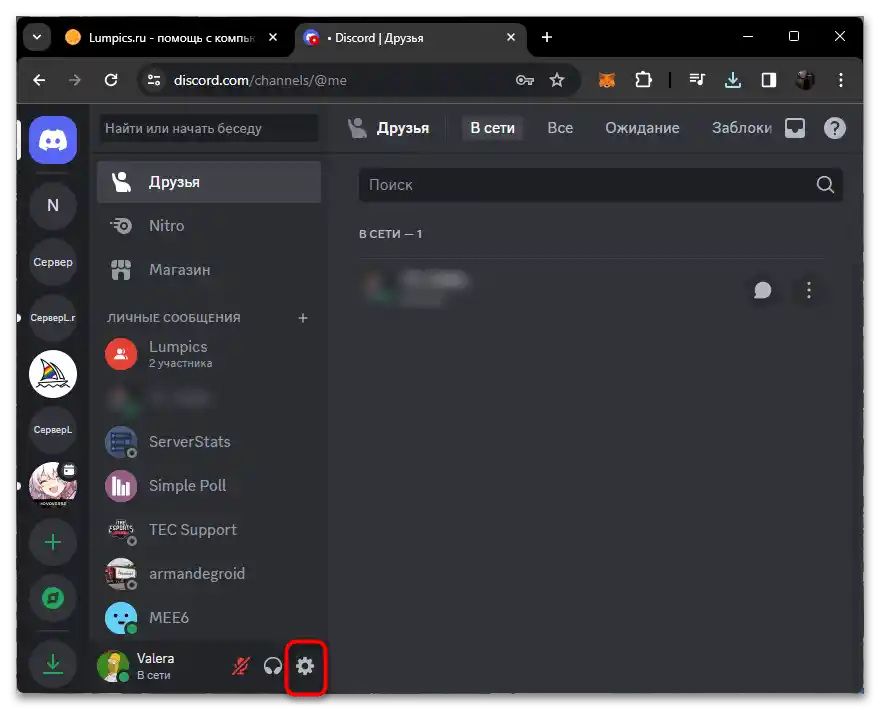
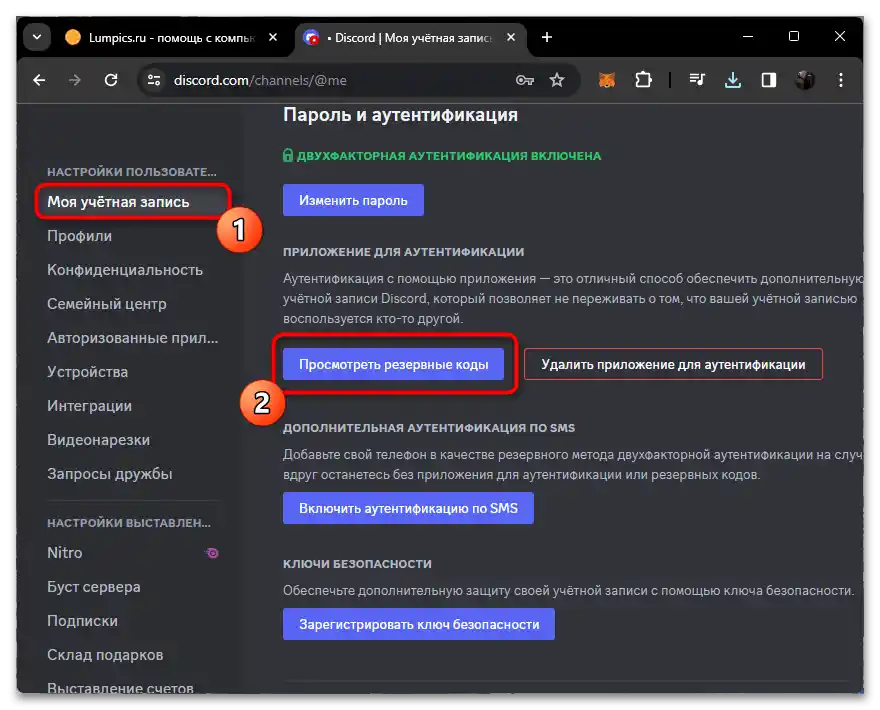
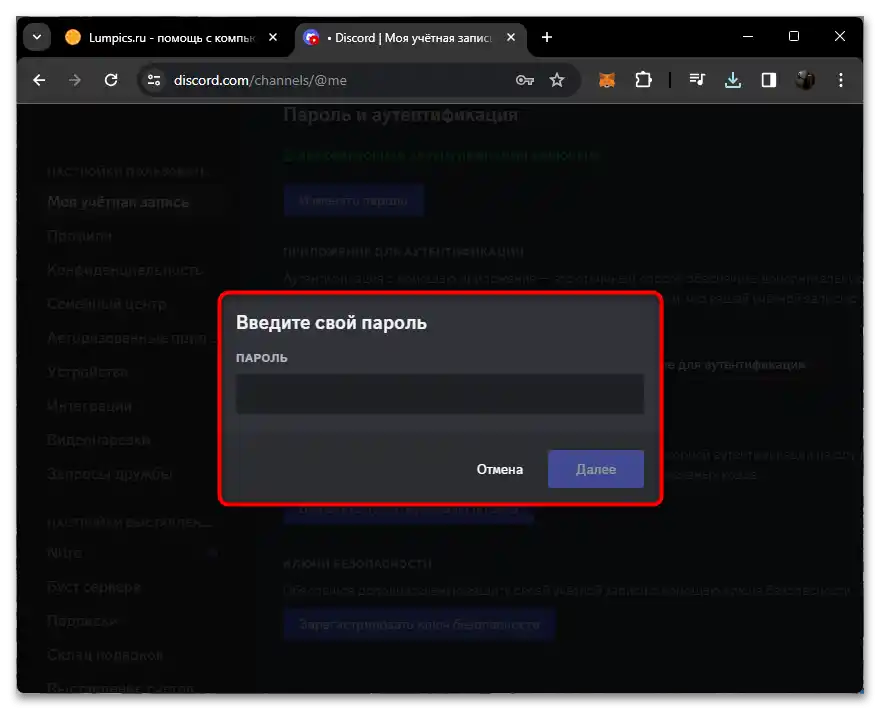
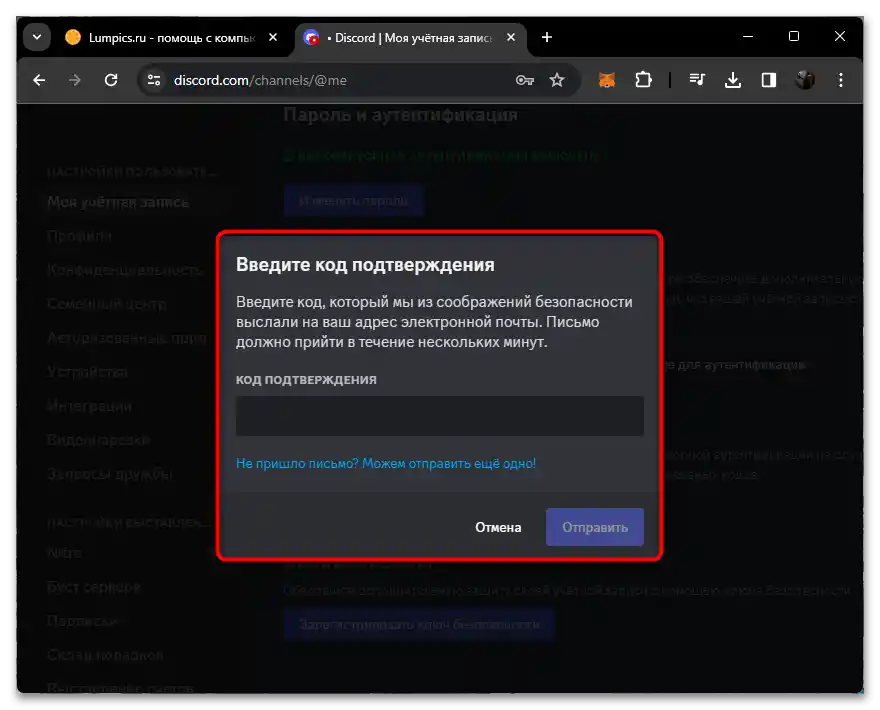
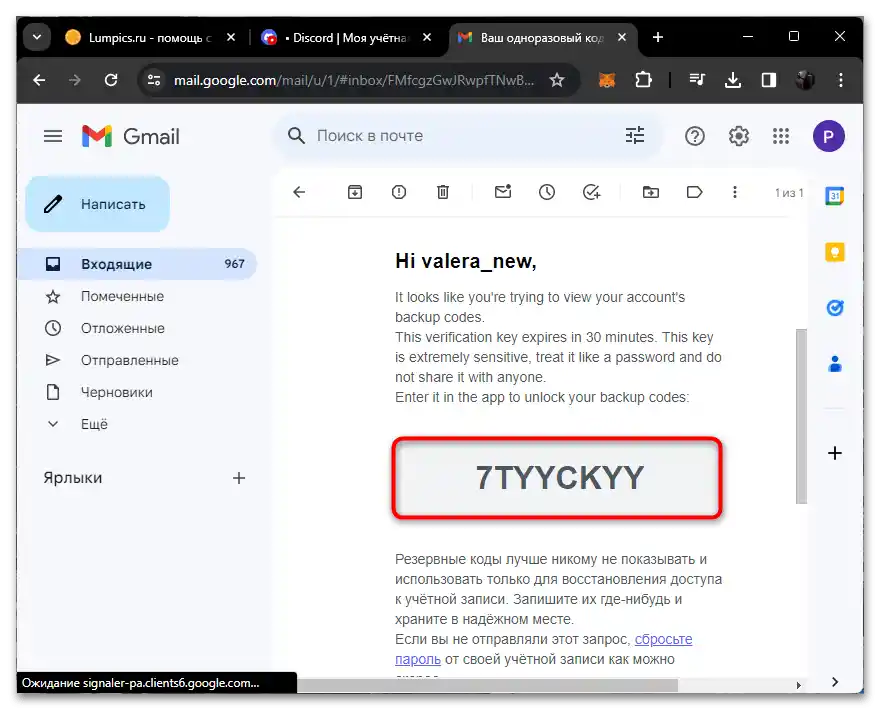
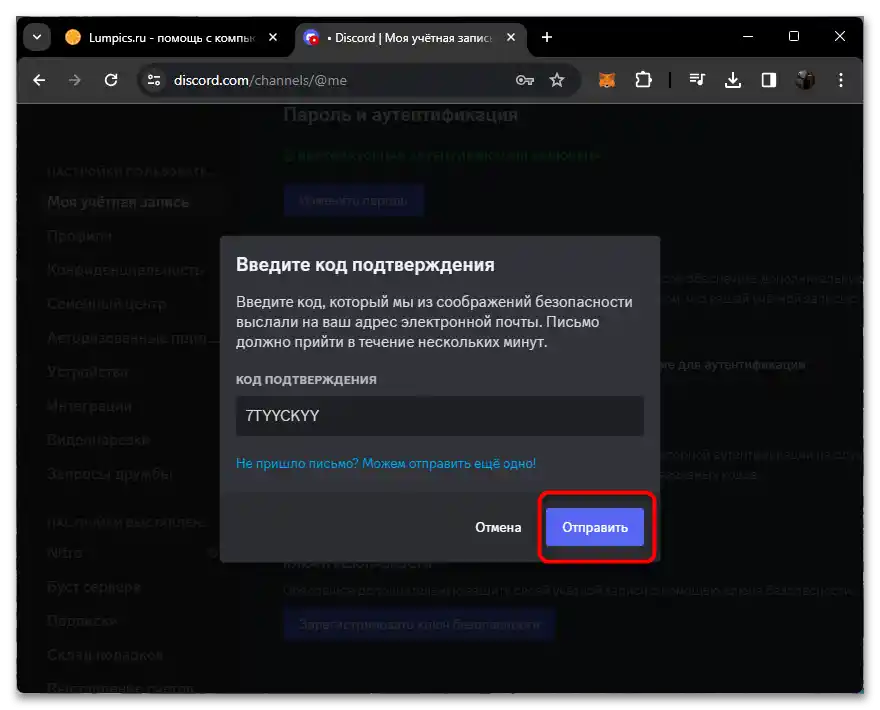
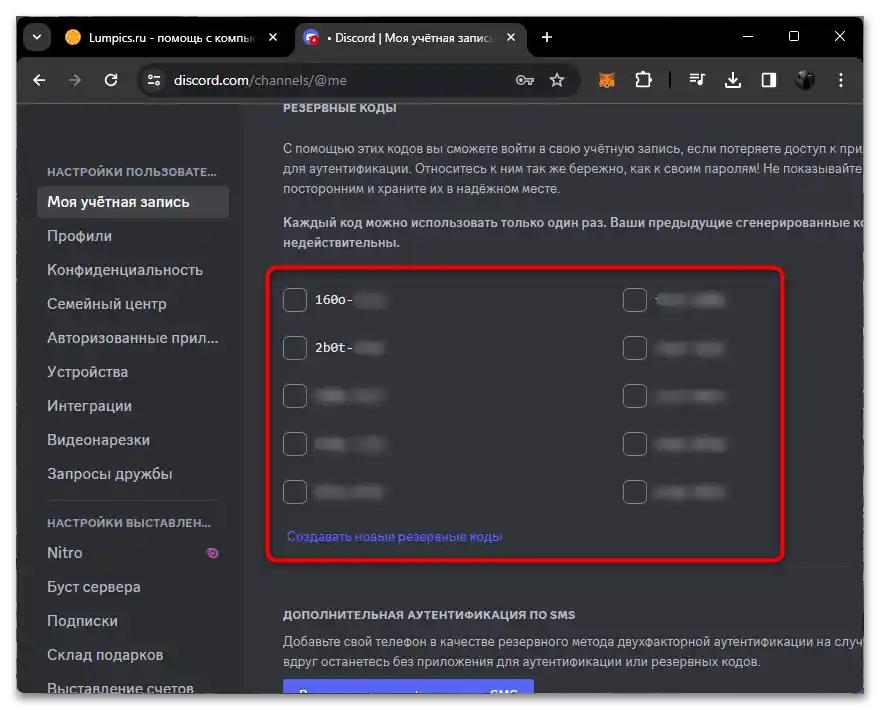
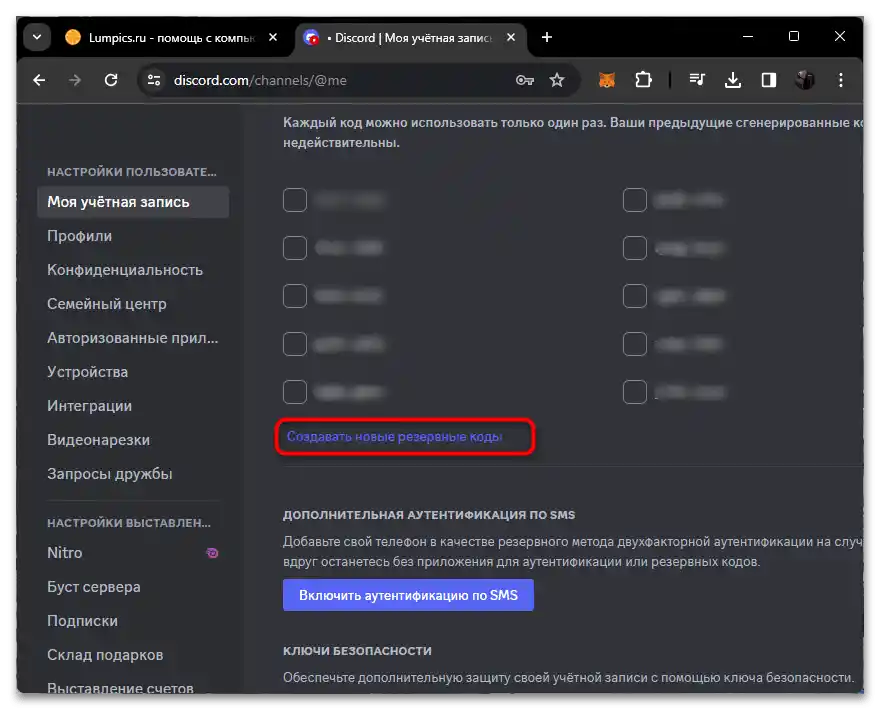
Ďalej sa aktívne záložné kódy môžu použiť na resetovanie pripojenej aplikácie dvojfaktorovej autentifikácie, aby sa už nevyskytli problémy s prihlásením. O tom podrobnejšie budeme hovoriť v záverečnej časti nášho materiálu.
Hľadanie súboru so záložnými kódmi
Pri pripojení dvojfaktorovej autentifikácie budete vždy informovaní o tom, že boli vytvorené záložné kódy, ktoré nesmiete stratiť, pretože sa budú používať na obnovenie účtu. Spolu s tým bude okamžite ponúknuté stiahnuť ich na svoj počítač v textovom formáte, aby ste ich mohli použiť podľa potreby. Skontrolujte, či máte takýto uložený súbor na počítači, čo pomôže obnoviť prístup.
- Otvorenie "Prieskumník" a cez vyhľadávanie nájdite súbor s názvom "Discord_backup_codes". Ak vám táto metóda vyhľadávania nevyhovuje, využite iné dostupné. Podrobnejšie o tom čítajte v inom článku na našej stránke na odkaze nižšie.
Viac informácií: Spôsoby vyhľadávania súborov vo Windows
- Ak budete mať šťastie a zistíte, že ste tento súbor naozaj uložili, dvakrát naň kliknite pre otvorenie.
- Zobrazí sa okno, v ktorom vyberte "Poznámkový blok" alebo akýkoľvek pohodlný textový editor.
- Všimnite si, že v tomto súbore vždy bude informácia o tom, pre ktorý účet sú tieto záložné kódy určené. To umožní uistiť sa, že sú vhodné na obnovenie.Skopírujte akýkoľvek kód a použite ho na obnovenie prístupu k profilu.
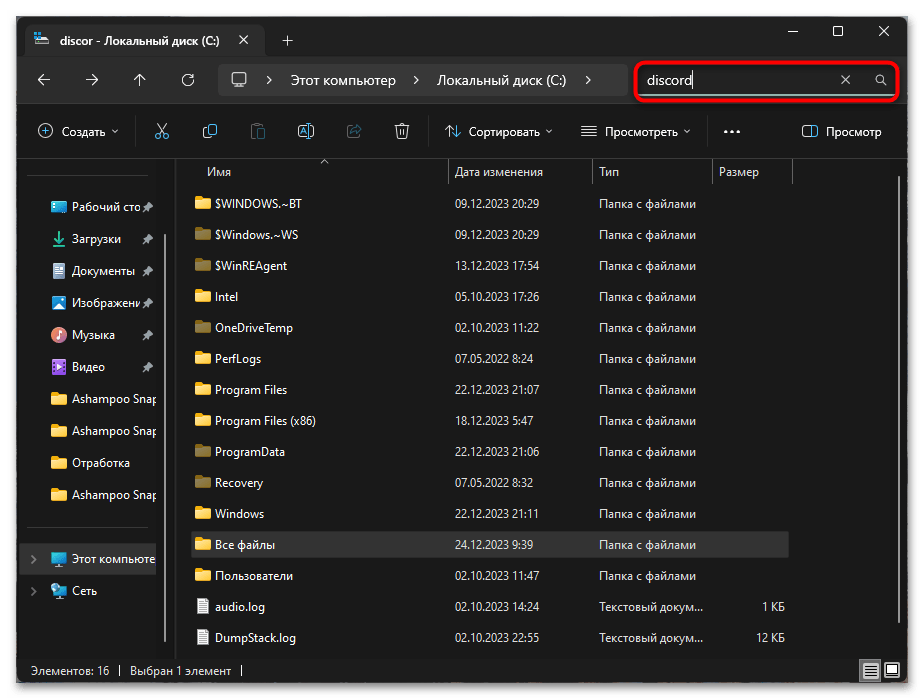
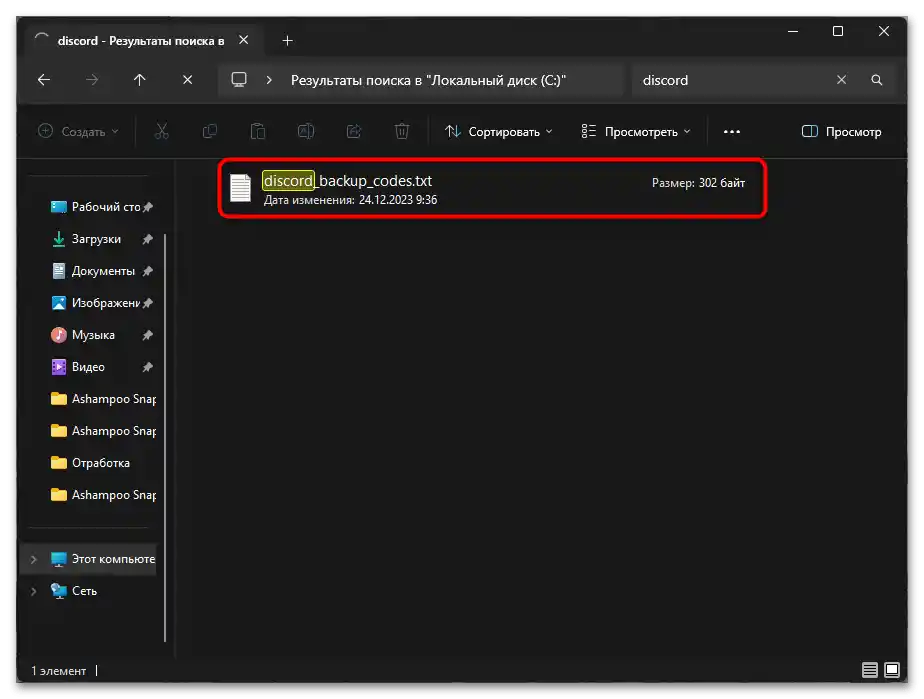
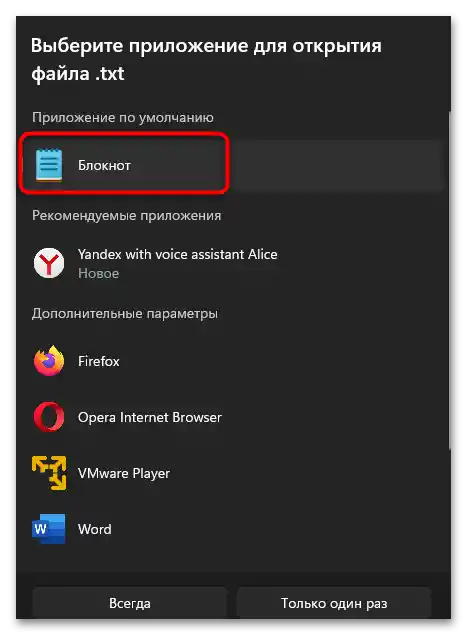
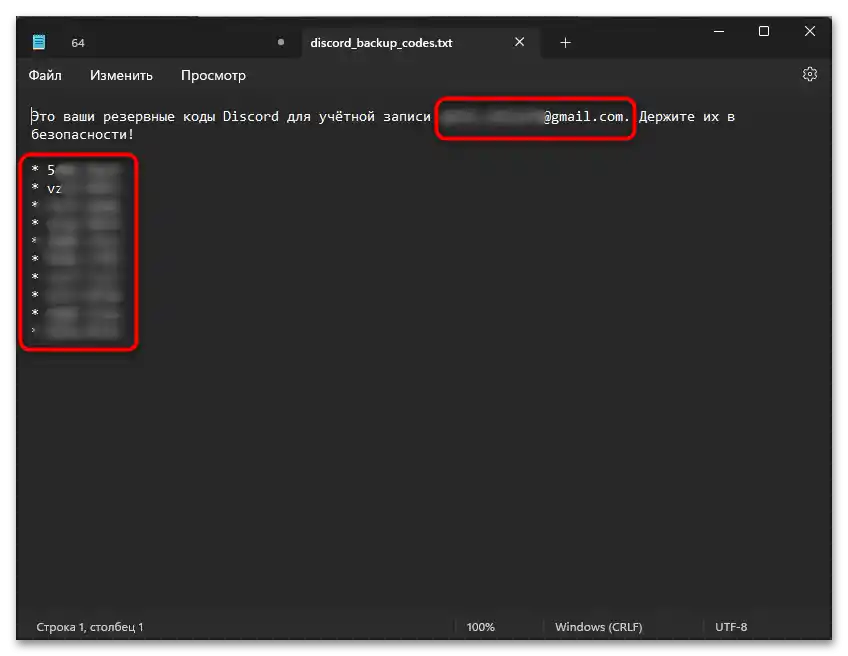
Odstránenie neaktuálnej dvojfaktorovej autentifikácie
Ak sa vám podarilo obnoviť prístup k účtu jedným z dvoch vyššie uvedených spôsobov, môžete odstrániť neaktuálnu aplikáciu dvojfaktorovej autentifikácie aj v prípade, že k nej nemáte prístup. Na to opäť potrebujete použiť ten istý záložný kód alebo nový, ak ste aktualizovali ich zoznam.
- V nastaveniach účtu kliknite na tlačidlo "Odstrániť aplikáciu na autentifikáciu".
- Prístup k nemu nie je, preto kód zadať nebude možné. Kliknite na tlačidlo "Overiť iným spôsobom".
- Vyberte možnosť "Použiť záložný kód".
- Vložte ho do vyhradeného poľa a potvrďte odstránenie dvojfaktorovej autentifikácie.
- Ak ste si stiahli inú aplikáciu alebo k nej pripojili iný účet, 2FA je možné pripojiť znova, ale tentoraz urobte všetko pre to, aby ste nezabudli záložné kódy alebo nestratili prístup k aplikácii.
Čítajte tiež: Aktivácia dvojfaktorovej autentifikácie v Discorde
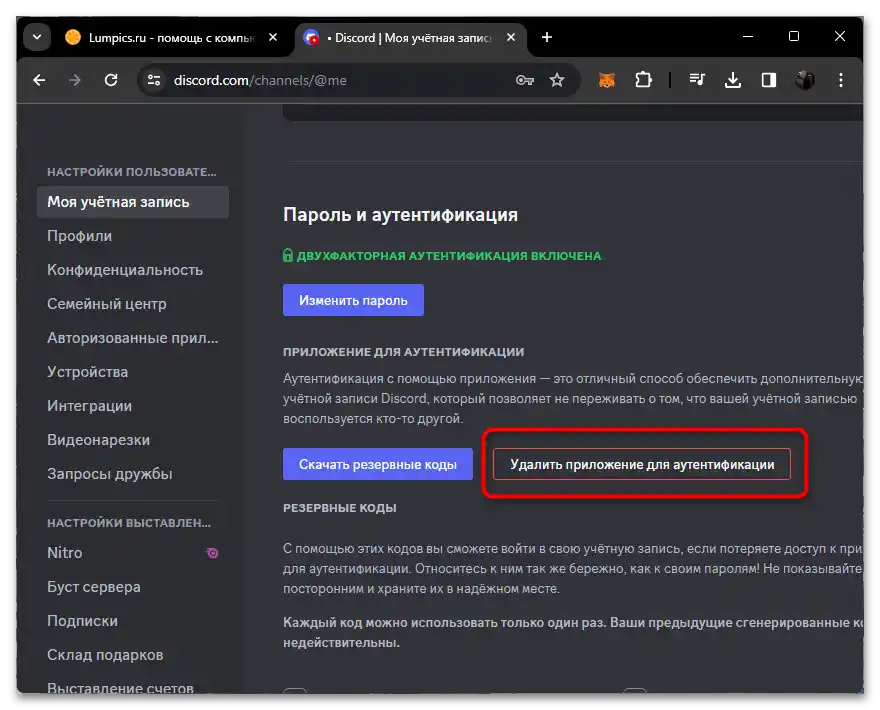
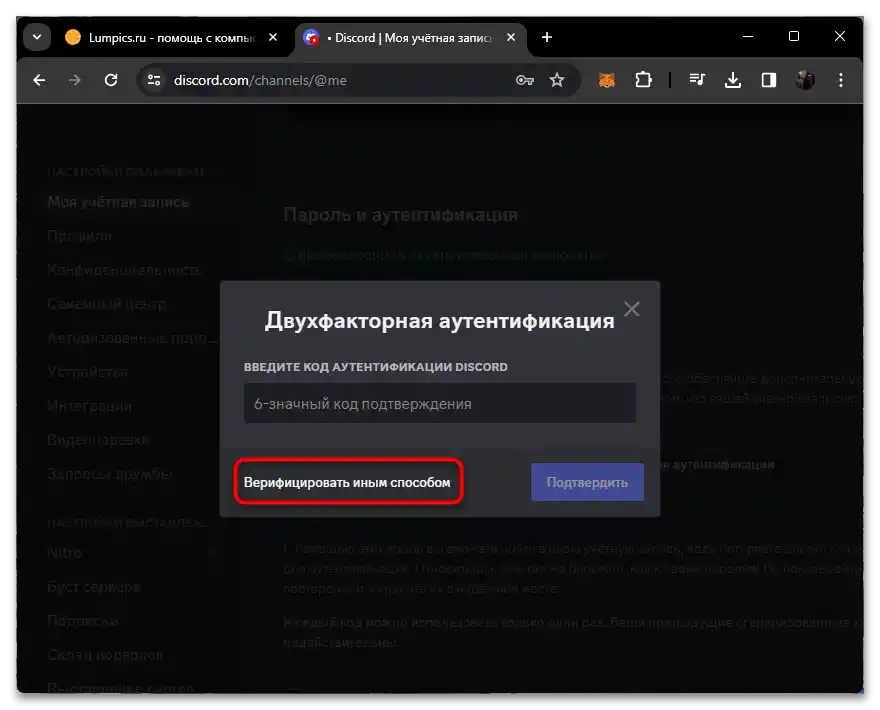
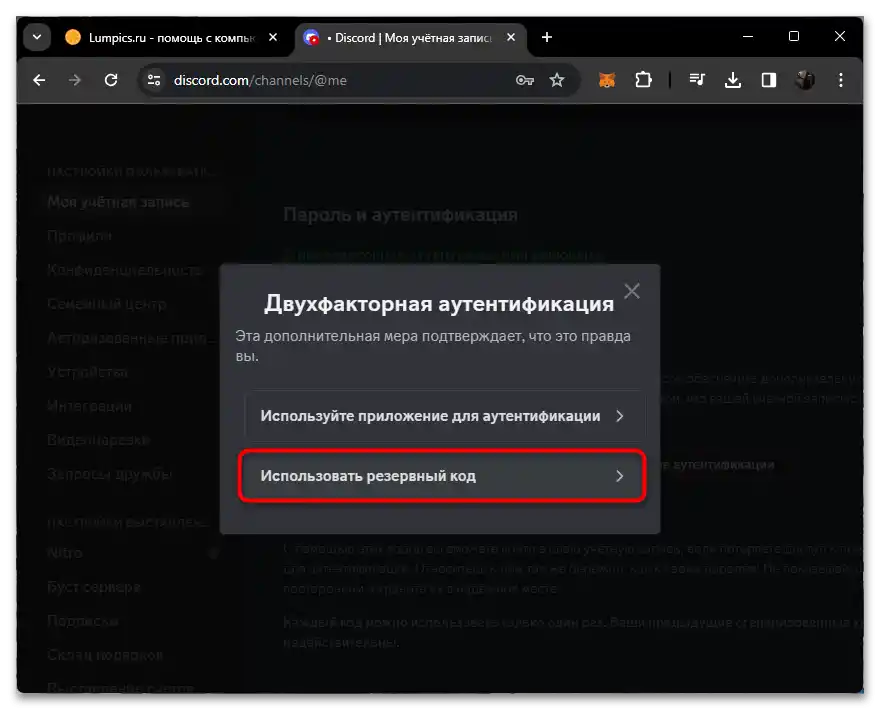
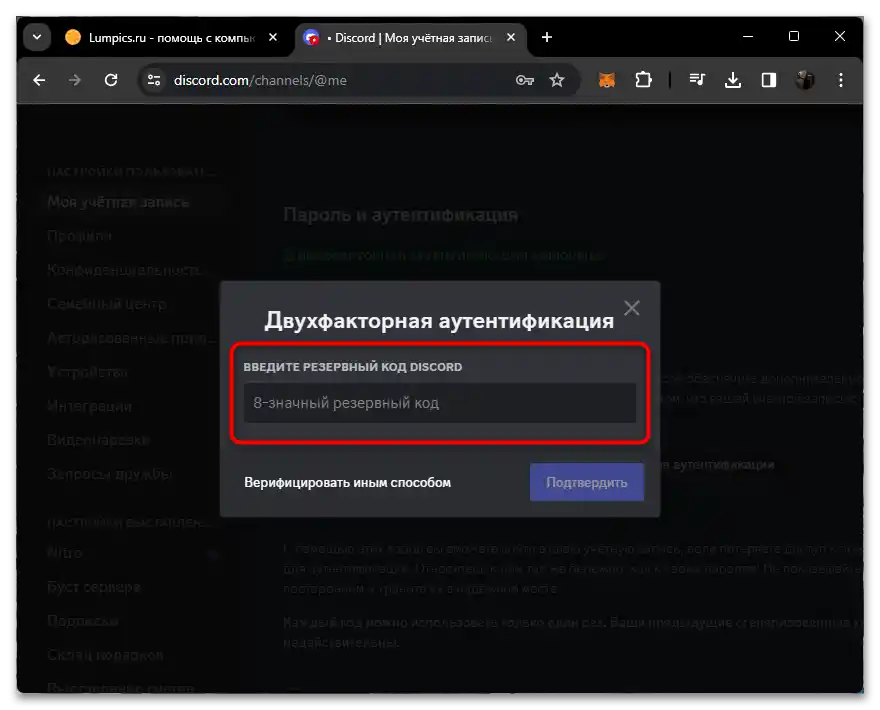
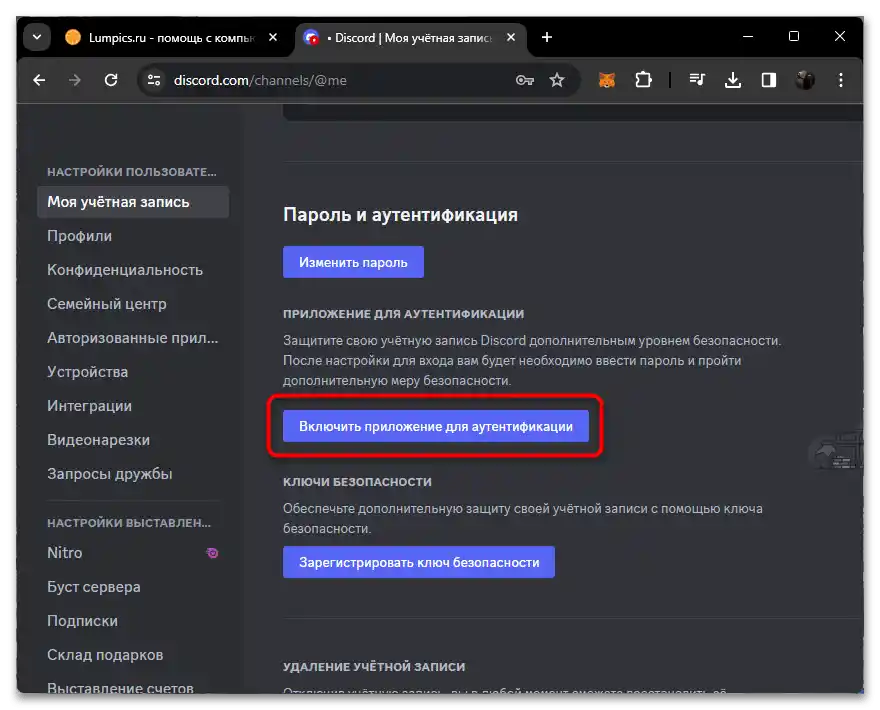
Upozorňujeme, že ak nie je možné získať záložné kódy na obnovenie, kontaktovanie podpory nepomôže. Aktivácia dvojfaktorovej autentifikácie radikálne mení prístup k bezpečnosti účtu, pretože teraz je nevyhnutné používať aplikáciu na potvrdenie prihlásenia alebo záložné kódy. Vývojári nemôžu samostatne aktualizovať záložné kódy za vás alebo manuálne vypnúť 2FA. Preto sa pokúste obnoviť prístup k starému účtu v aplikácii na autentifikáciu alebo si vytvorte nový účet Discord a v budúcnosti pozorne čítajte všetky upozornenia týkajúce sa bezpečnosti účtu.